ارتقا رم لپ تاپ اپل
در این مقاله به ارتقا رم لپ تاپ اپل میپردازیم.
برای مشاوره رایگان تماس بگیرید

لپ تاپهای اپل به دلیل طراحی زیبا، عملکرد بالا و سیستم عامل قدرتمند، همیشه جزو گزینههای محبوب کاربران حرفهای و عادی بودهاند. با این حال، یکی از محدودیتهایی که بسیاری از کاربران با آن مواجه میشوند، رم محدود لپ تاپ اپل است که میتواند باعث کند شدن سیستم در اجرای نرمافزارهای سنگین، پردازش همزمان چند برنامه یا حتی کار با فایلهای حجیم شود. به همین دلیل، ارتقا رم لپ تاپ اپل به یکی از اقدامات ضروری برای افزایش سرعت و بهبود عملکرد دستگاه تبدیل شده است. چه شما یک کاربر مبتدی باشید که فقط میخواهید تجربه کاربری روانتری داشته باشید و چه یک حرفهای که با نرمافزارهای طراحی، تدوین، برنامهنویسی یا پردازش دادههای سنگین کار میکنید، دانستن نکات کلیدی درباره ارتقا رم بسیار مهم و کاربردی است.
قبل از اقدام به ارتقا رم لپ تاپ اپل، باید با انواع رمهای سازگار با مدل مک بوک خود و محدودیتهای سختافزاری آن آشنا شوید. مدلهای جدید مک بوک پرو و مک بوک ایر به دلیل طراحی یکپارچه، محدودیتهای خاصی در ارتقا رم دارند، در حالی که برخی مدلهای قدیمیتر امکان افزایش رم را با هزینه کمتر و راحتی بیشتری فراهم میکنند. علاوه بر این، انتخاب رم با کیفیت و از برند معتبر، نقش زیادی در پایداری و طول عمر لپ تاپ دارد و میتواند از بروز مشکلات نرمافزاری و کندی سیستم جلوگیری کند. در این مسیر، مراکز معتبر مانند تعمیرات لپ تاپ آرتک میتوانند با ارائه مشاوره تخصصی و خدمات حرفهای، اطمینان شما را از صحت نصب و عملکرد رم جدید فراهم کنند.
علاوه بر نصب فیزیکی، نکات نرمافزاری مانند مدیریت حافظه، بررسی سلامت رم، بهینهسازی تنظیمات سیستم عامل و استفاده از ابزارهای تست عملکرد رم نیز اهمیت زیادی دارند. این مقاله با هدف ارائه یک راهنمای جامع و مفید، تمامی جنبههای ارتقا رم لپ تاپ اپل را پوشش میدهد؛ از انتخاب و خرید رم مناسب، نصب و راهاندازی، تا بهینهسازی عملکرد برای کاربران مبتدی و حرفهای. با خواندن این مقاله، شما میتوانید تصمیم آگاهانهای درباره ارتقا رم لپ تاپ اپل خود بگیرید و از نهایت کارایی و سرعت دستگاهتان بهرهمند شوید، بدون اینکه نگرانی از خرابی یا ناسازگاری سختافزاری داشته باشید.
شنیدن پادکست تعمیرات تخصصی لپ تاپ آرتک
یک نقل قول از سایت chron.com درباره نظر کارشناسان درباره اهمیت ارتقا رم مک بوک
“Upgrading your MacBook’s memory can make many of the tasks you do every day run faster. In most models, you can install the memory yourself without having to pay a technician.”
“افزایش حافظه رم مک بوک میتواند بسیاری از وظایفی که روزانه انجام میدهید را سریعتر کند. در بیشتر مدلها، میتوانید حافظه را خودتان نصب کنید بدون نیاز به پرداخت هزینه به یک تکنسین.”
✅ مقاله پیشنهادی آرتک : نمایندگی لپ تاپ اپل
اهمیت ارتقا رم لپ تاپ اپل
رم، یکی از مهمترین قطعات سختافزاری در لپ تاپهای اپل است که نقش مستقیم در سرعت و عملکرد دستگاه دارد. بسیاری از کاربران مک بوکها در اجرای همزمان نرمافزارهای سنگین، ویرایش ویدئو یا طراحی گرافیکی با کاهش سرعت مواجه میشوند. در این شرایط، ارتقا رم لپ تاپ اپل میتواند تجربه کاربری شما را به طور چشمگیری بهبود دهد. افزایش حافظه رم باعث میشود سیستم بتواند پردازشهای همزمان بیشتری را مدیریت کند و از کندی یا هنگ کردن دستگاه جلوگیری شود. حتی کاربران معمولی که فقط وبگردی، کار با نرمافزارهای اداری یا تماشای ویدئو انجام میدهند، با ارتقا رم، سرعت پاسخدهی سیستم را حس خواهند کرد و تجربهای روانتر از مک بوک خود خواهند داشت. این ارتقا همچنین به اجرای نرمافزارهای حرفهای مانند فتوشاپ و پریمیر کمک میکند و بهرهوری کاربران حرفهای و عادی را به طور قابل توجهی افزایش میدهد.
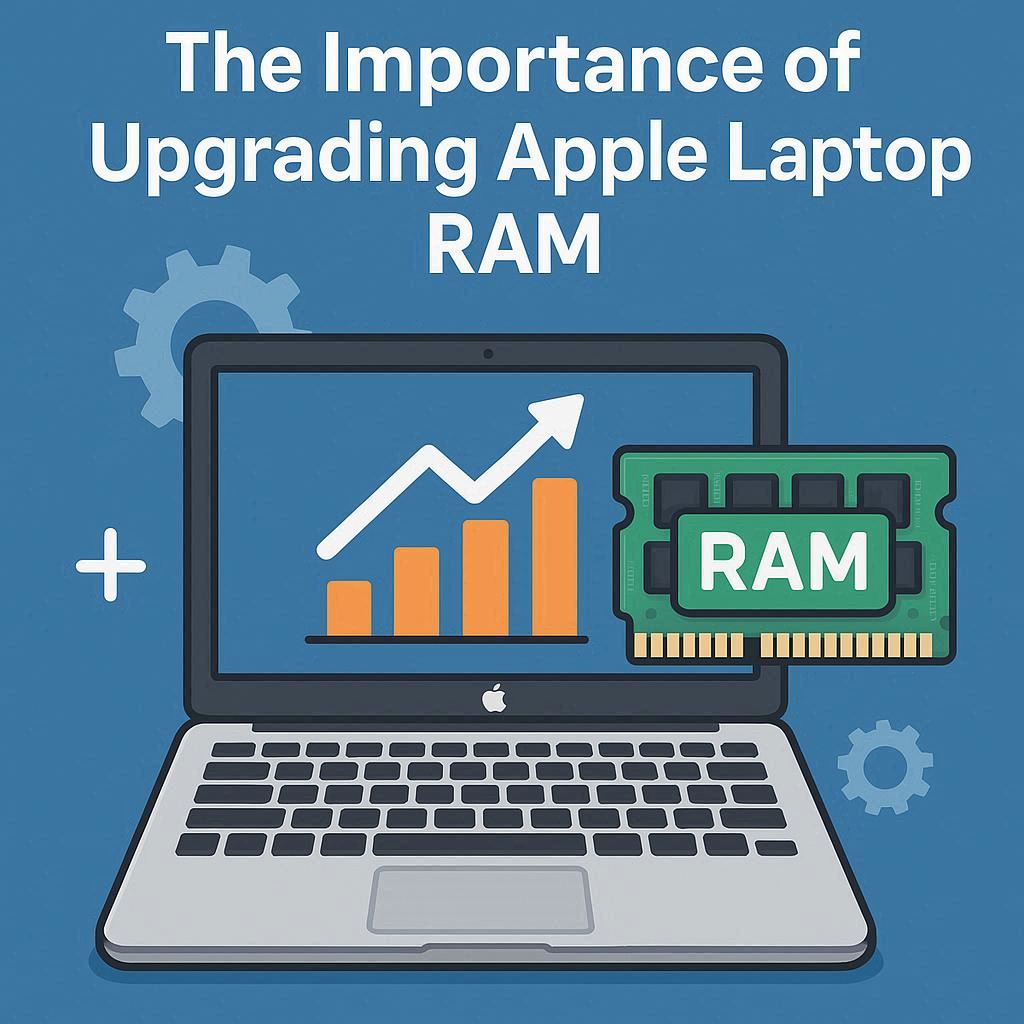
لپ تاپهای اپل به دلیل طراحی خاص و سیستم عامل macOS، بهینهسازی عملکرد رم اهمیت زیادی دارد. بسیاری از کاربران حرفهای برای اجرای نرمافزارهای تدوین، طراحی و برنامهنویسی با محدودیت رم مواجه میشوند و این باعث کاهش سرعت و بهرهوری کارها میشود. ارتقا رم لپ تاپ اپل میتواند این محدودیتها را از بین ببرد و تجربهای سریعتر و بدون تاخیر ارائه دهد. علاوه بر افزایش سرعت، رم بیشتر امکان باز کردن همزمان چند برنامه سنگین بدون کاهش عملکرد را فراهم میکند. کاربران مبتدی نیز با این ارتقا متوجه بهبود قابل توجهی در عملکرد روزمره مک بوک خود خواهند شد. نکته کلیدی قبل از ارتقا، توجه به مدل لپ تاپ و نوع رم سازگار با آن است. با انتخاب مناسب و نصب اصولی رم، میتوان طول عمر و کارایی لپ تاپ اپل را افزایش داد و تجربهای حرفهای و رضایت بخش برای همه کاربران ایجاد کرد.
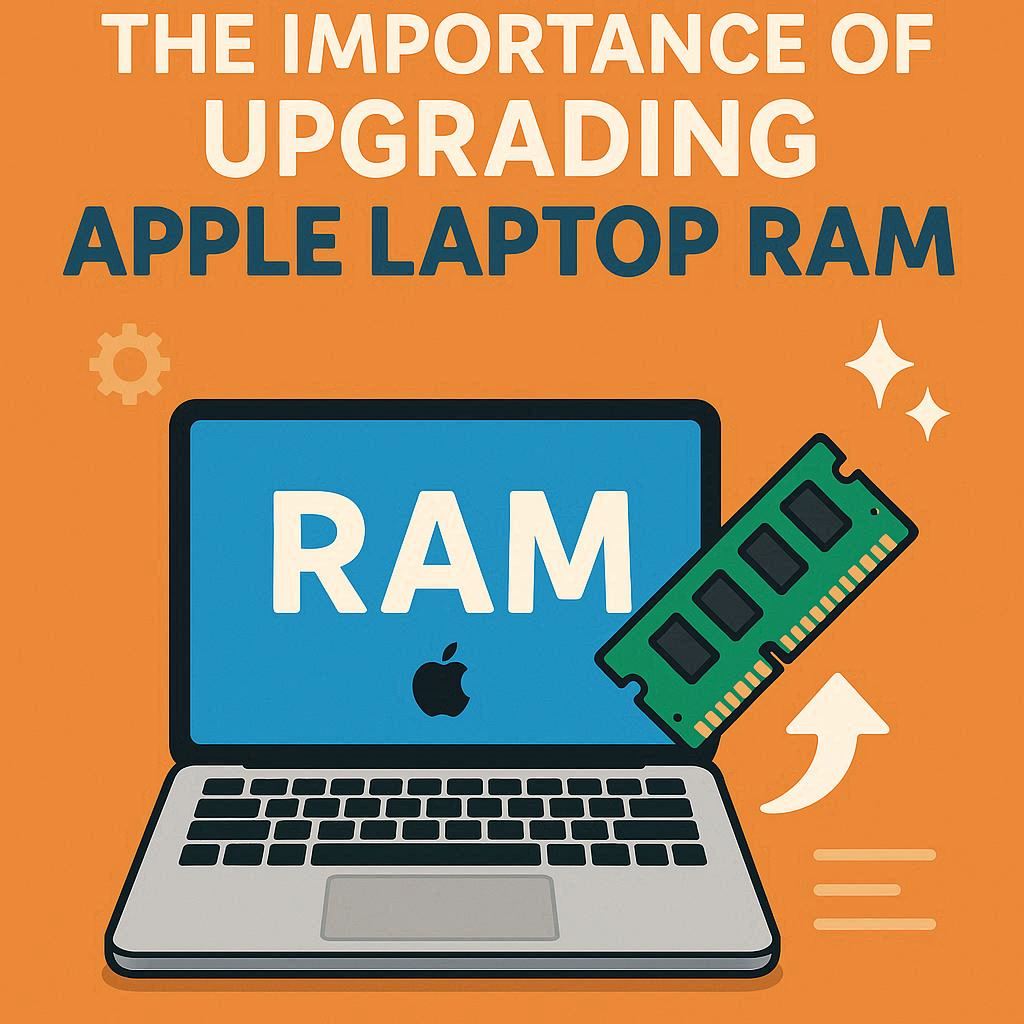
✅ پیشنهادی آرتک : تعمیر لپ تاپ اپل APPLE
انواع رم سازگار با مک بوک
مک بوکهای اپل با توجه به نسل و مدلشان از انواع مختلفی از رم پشتیبانی میکنند. رم لپ تاپهای قدیمیتر معمولاً از نوع DDR3 هستند، در حالی که مدلهای جدیدتر مک بوک پرو و ایر از DDR4 و حتی DDR5 استفاده میکنند. هنگام تصمیم به ارتقا رم لپ تاپ اپل، باید به این نکته توجه داشت که هر مدل مک بوک با نوع و سرعت خاصی از رم سازگار است و نصب رم غیرسازگار میتواند باعث ناپایداری سیستم شود. علاوه بر نوع، ظرفیت رم نیز مهم است؛ برای کاربران عادی افزایش تا ۸ یا ۱۶ گیگابایت کافی است، اما برای کاربران حرفهای که با نرمافزارهای طراحی، تدوین و برنامهنویسی کار میکنند، ظرفیت بالاتر میتواند تجربه کاربری روانتری فراهم کند. همچنین برند رم و کیفیت ساخت آن تاثیر مستقیمی بر طول عمر و عملکرد سیستم دارد، بنابراین همیشه انتخاب رم با کیفیت توصیه میشود.

رم سازگار با مک بوکها بسته به سال ساخت و طراحی سختافزاری متفاوت است. مدلهای جدید مک بوک ایر و پرو معمولاً دارای رم لحیمشده روی مادربرد هستند که امکان ارتقا فیزیکی آن محدود یا غیرممکن است، در حالی که مدلهای قدیمیتر قابلیت افزودن یا تعویض رم را دارند. ارتقا رم لپ تاپ اپل در مدلهای قدیمی میتواند تأثیر زیادی در اجرای نرمافزارهای سنگین و افزایش multitasking سیستم داشته باشد. سرعت رم نیز نکته مهمی است؛ انتخاب رم با فرکانس بالا باعث بهبود عملکرد در کارهای حرفهای میشود. کاربران معمولی ممکن است تنها به افزایش حداقل ظرفیت برای روانتر شدن سیستم نیاز داشته باشند، اما کاربران حرفهای باید به ترکیب ظرفیت و سرعت رم توجه ویژهای کنند. در نهایت، مشاوره با متخصصان و خرید رم از برندهای معتبر، اطمینان از عملکرد پایدار و طول عمر لپ تاپ اپل را تضمین میکند.

✅ پیشنهادی آرتک : ارتقا هارد لپ تاپ اپل
تشخیص نیاز به ارتقا رم
تشخیص نیاز به ارتقا رم در مک بوکهای اپل، اولین قدم برای بهبود عملکرد لپ تاپ است. یکی از علائم اصلی کمبود رم، کند شدن سیستم هنگام باز کردن چند برنامه همزمان یا کار با فایلهای سنگین است. کاربران معمولی ممکن است با تاخیر در مرورگر، نرمافزارهای اداری یا پخش ویدئو مواجه شوند، در حالی که کاربران حرفهای ممکن است هنگام اجرای نرمافزارهای طراحی، تدوین یا برنامهنویسی با کاهش سرعت شدید روبرو شوند. برای شناسایی دقیق نیاز، ابزارهایی مانند Activity Monitor در macOS میتوانند میزان استفاده از رم و ظرفیت آزاد را نشان دهند. ارتقا رم لپ تاپ اپل زمانی ضروری است که درصد استفاده از رم به حدی برسد که عملکرد سیستم مختل شود. بررسی نیاز واقعی قبل از خرید و نصب رم، از هدر رفتن هزینه و مشکلات احتمالی جلوگیری میکند و تجربه کاربری روانتری را تضمین میکند.
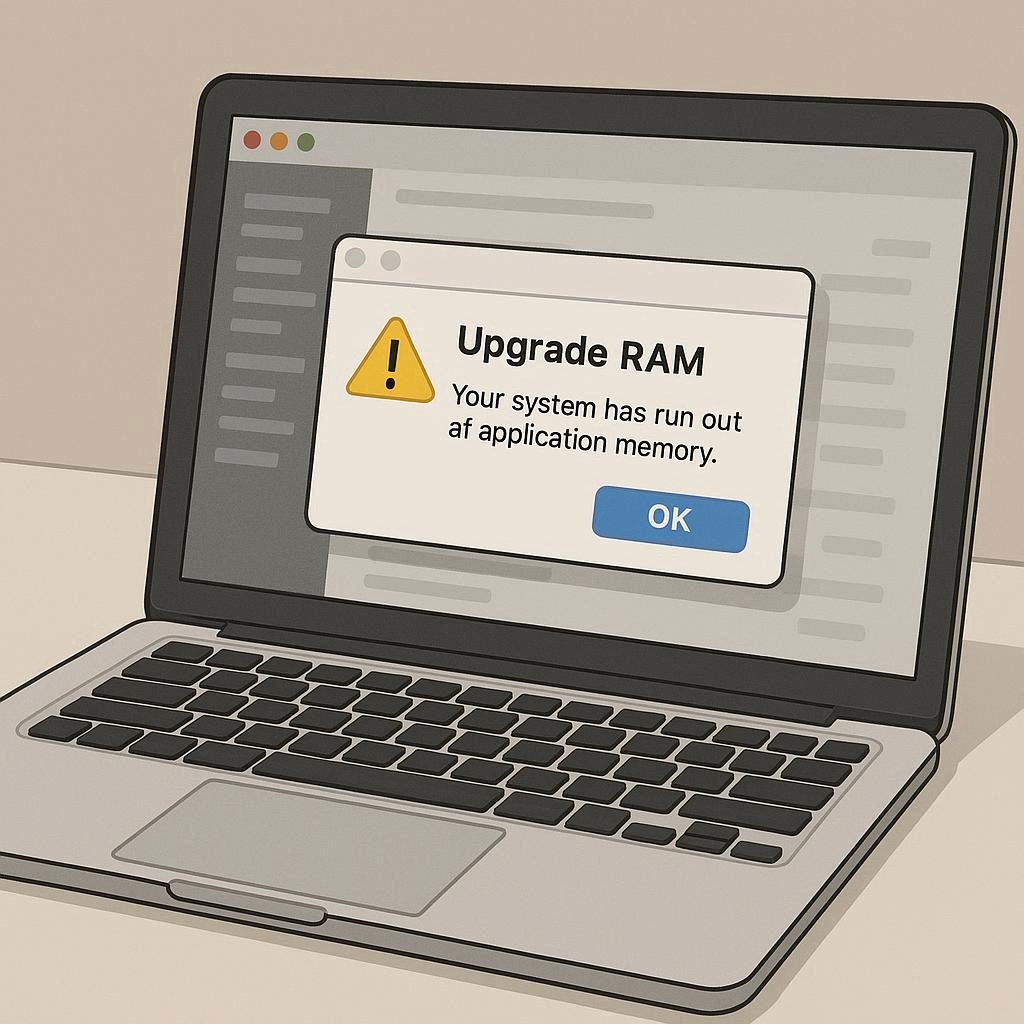
برای تشخیص درست زمان ارتقا رم در مک بوکهای اپل، بررسی عملکرد روزانه و تست سیستم ضروری است. اگر لپ تاپ هنگام باز کردن برنامههای همزمان یا فایلهای سنگین دچار لگ یا هنگ میشود، نشانه واضحی از کمبود رم است. همچنین کاربران حرفهای میتوانند با استفاده از نرمافزارهای مانیتورینگ، میزان مصرف رم توسط نرمافزارهای طراحی و تدوین را مشاهده کنند. ارتقا رم لپ تاپ اپل نه تنها سرعت اجرای برنامهها را افزایش میدهد، بلکه باعث بهبود multitasking و جلوگیری از کرش یا توقف ناگهانی سیستم میشود. کاربران مبتدی میتوانند با مشاهده کندی روزمره و کاهش پاسخدهی سیستم متوجه نیاز به ارتقا شوند. توجه به مدل مک بوک و نوع رم سازگار، قبل از خرید رم، نکتهای حیاتی است تا نصب به درستی انجام شود و عملکرد سیستم پس از ارتقا، پایدار و مطمئن باقی بماند.
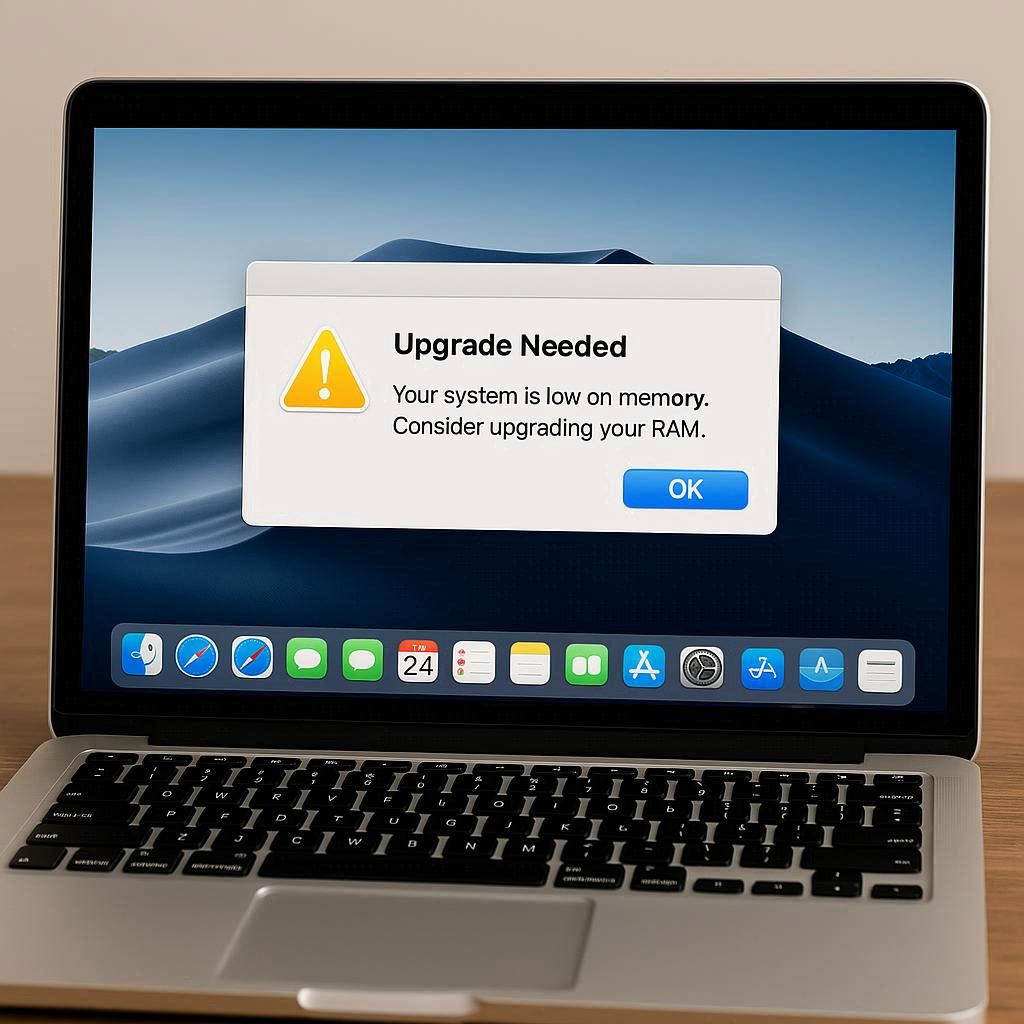
✅ پیشنهادی آرتک : سرویس لپ تاپ اپل
انتخاب رم مناسب برای مک بوک
انتخاب رم مناسب برای مک بوکهای اپل، یکی از مهمترین مراحل قبل از ارتقا است که تاثیر مستقیم بر عملکرد دستگاه دارد. اولین نکته، تطابق نوع و نسل رم با مدل لپ تاپ است؛ برخی مک بوکها از DDR4 و برخی از DDR5 پشتیبانی میکنند و نصب رم غیرسازگار باعث ناپایداری سیستم میشود. ظرفیت رم نیز بسته به نوع کاربری انتخاب میشود: کاربران معمولی با فعالیتهای روزمره، ۸ تا ۱۶ گیگابایت رم کافی دارند، اما کاربران حرفهای برای نرمافزارهای سنگین مانند فتوشاپ، پریمیر یا نرمافزارهای برنامهنویسی، به رم بالاتر نیاز خواهند داشت. سرعت رم و برند معتبر نیز اهمیت زیادی دارد، زیرا روی طول عمر و عملکرد سیستم تاثیر میگذارد. ارتقا رم لپ تاپ اپل با انتخاب صحیح، میتواند تجربهای روان و بدون لگ را برای کاربران مبتدی و حرفهای فراهم کند و کارایی مک بوک را به حداکثر برساند.

✅ مقاله پیشنهادی آرتک : تعمیر و تعویض قاب لپ تاپ اپل
برای انتخاب رم مناسب مک بوک، باید علاوه بر نوع و ظرفیت، به سازگاری با مادربرد و سیستم عامل macOS توجه داشت. مدلهای جدید مک بوک پرو و ایر اغلب رم لحیمشده دارند و امکان تعویض یا افزایش آن محدود است، در حالی که مدلهای قدیمیتر قابلیت ارتقا فیزیکی را دارند. ارتقا رم لپ تاپ اپل با رعایت این نکات، سرعت سیستم را در اجرای چند نرمافزار همزمان، ویرایش ویدئو و طراحی گرافیکی افزایش میدهد. کاربران مبتدی میتوانند با افزایش ظرفیت رم، تجربهای روانتر در کارهای روزمره داشته باشند، در حالی که کاربران حرفهای به رم با فرکانس بالا و ظرفیت بیشتر نیاز خواهند داشت. انتخاب برند معتبر و تست قبل از نصب، از بروز مشکلات نرمافزاری و ناسازگاری جلوگیری میکند و اطمینان حاصل میکند که مک بوک پس از ارتقا، عملکرد پایدار و قابل اعتماد خواهد داشت.

DDR2، DDR3، DDR4 یا DDR5: کدام بهتر است؟
مک بوکهای اپل با نسلهای مختلف رم عرضه شدهاند و شناخت تفاوت DDR2، DDR3، DDR4 و DDR5 برای انتخاب مناسبترین گزینه بسیار مهم است. مدلهای قدیمیتر از DDR2 و DDR3 استفاده میکنند که سرعت کمتری دارند و برای کارهای سبک روزمره مانند وبگردی و نرمافزارهای اداری کافی هستند. مدلهای جدید مک بوک پرو و ایر از DDR4 یا DDR5 بهره میبرند که سرعت و عملکرد بهتری دارند و تجربه روانتری برای کارهای حرفهای ارائه میدهند. هنگام تصمیم به ارتقا رم لپ تاپ اپل، باید نسل رم و سازگاری آن با مادربرد و سیستم عامل را در نظر گرفت، زیرا نصب رم غیرسازگار باعث کاهش پایداری سیستم میشود. سرعت رم بالاتر، اجرای نرمافزارهای طراحی، تدوین و برنامهنویسی را سریعتر میکند و کارایی multitasking سیستم را بهبود میبخشد. انتخاب رم مناسب، تجربه کاربری روان و حرفهای را تضمین میکند.

انتخاب بین DDR2، DDR3، DDR4 و DDR5 بستگی مستقیم به مدل مک بوک و نوع استفاده کاربر دارد. کاربران مبتدی با فعالیتهای روزمره ممکن است به DDR2 یا DDR3 در مدلهای قدیمی نیاز داشته باشند، در حالی که کاربران حرفهای که با نرمافزارهای تدوین، طراحی و برنامهنویسی کار میکنند، باید به DDR4 یا DDR5 توجه کنند. ارتقا رم لپ تاپ اپل با نسل مناسب رم باعث افزایش سرعت، اجرای روان برنامههای همزمان و جلوگیری از لگ و توقف ناگهانی سیستم میشود. سرعت فرکانس و کیفیت ساخت رم نیز اهمیت زیادی دارد و میتواند تجربه روزمره و حرفهای کاربر را متفاوت کند. برای اطمینان از نصب صحیح و عملکرد پایدار، توصیه میشود رم از برند معتبر انتخاب شود. رعایت این نکات، تضمین میکند که مک بوک پس از ارتقا رم عملکرد قابل اعتماد و بدون مشکل خواهد داشت.

✅ مقاله پیشنهادی آرتک : سرویس لپ تاپ ام اس آی
ابزار و نرمافزارهای مدیریت رم
مدیریت رم در مک بوکهای اپل نقش حیاتی در بهبود عملکرد سیستم دارد و استفاده از ابزار و نرمافزارهای مناسب میتواند تجربه کاربری را به طور چشمگیری بهبود دهد. macOS ابزار داخلی مانند Activity Monitor را ارائه میدهد که میزان مصرف رم، حافظه آزاد و برنامههای فعال را نمایش میدهد و امکان تشخیص نیاز به ارتقا رم را فراهم میکند. علاوه بر ابزارهای داخلی، نرمافزارهای جانبی مانند CleanMyMac و iStat Menus به کاربران حرفهای اجازه میدهند مدیریت دقیقی روی مصرف رم و برنامههای سنگین داشته باشند. استفاده از این ابزارها قبل و بعد از ارتقا رم لپ تاپ اپل کمک میکند تا رم جدید به بهترین شکل عملکرد داشته باشد و از هدر رفتن منابع جلوگیری شود. کاربران مبتدی میتوانند به راحتی عملکرد سیستم خود را بررسی کنند و نیاز واقعی به ارتقا را شناسایی کنند، در حالی که کاربران حرفهای میتوانند تنظیمات پیشرفتهای برای بهینهسازی multitasking انجام دهند.
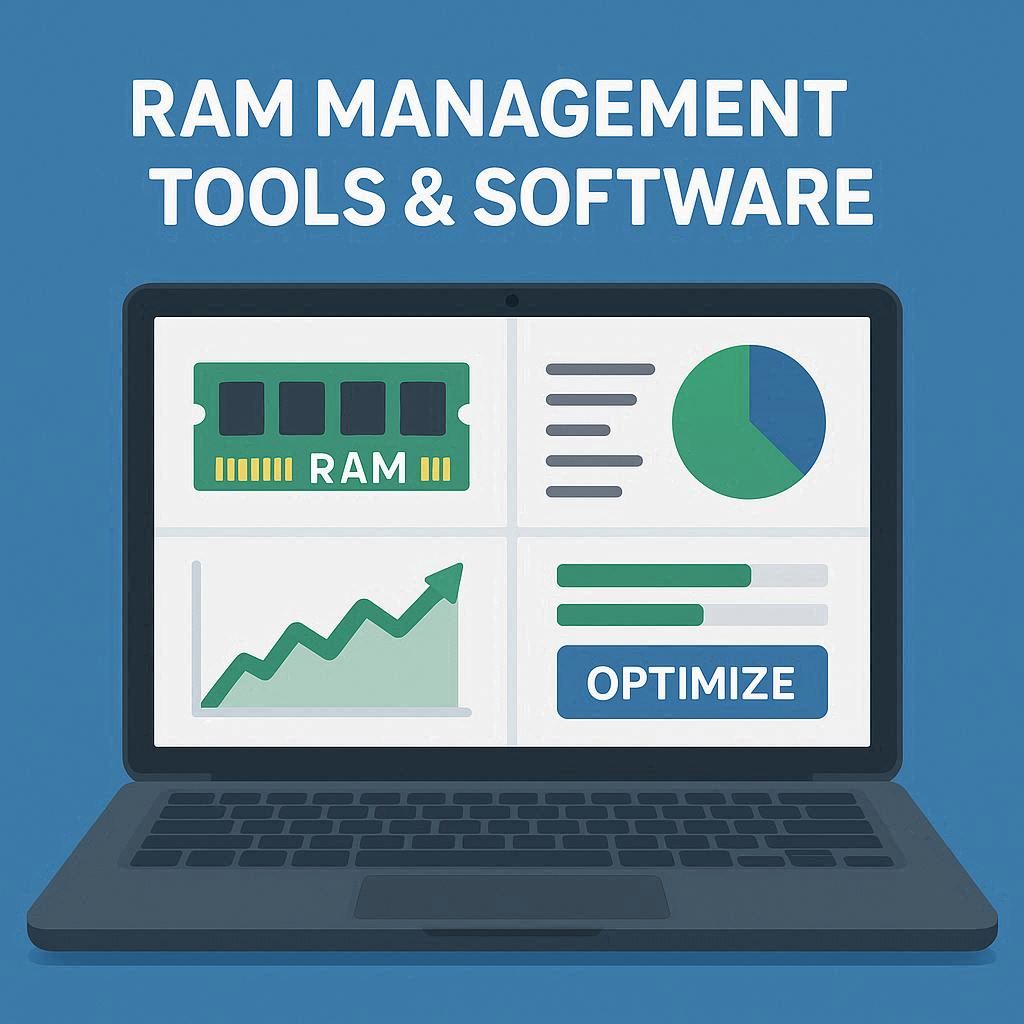
ابزارها و نرمافزارهای مدیریت رم در مک بوکهای اپل نقش کلیدی در افزایش بهرهوری و طول عمر سیستم دارند. Activity Monitor به عنوان ابزار پیشفرض macOS امکان بررسی استفاده رم، میزان حافظه آزاد و برنامههای سنگین را فراهم میکند و میتواند قبل از ارتقا رم لپ تاپ اپل اطلاعات دقیق از وضعیت سیستم ارائه دهد. کاربران حرفهای میتوانند از نرمافزارهایی مانند iStat Menus یا Memory Cleaner استفاده کنند تا مصرف رم و عملکرد سیستم را به صورت دقیق کنترل کنند و مطمئن شوند که نصب رم جدید بدون مشکل انجام میشود. کاربران مبتدی نیز با ابزارهای ساده میتوانند مصرف رم را پایش کرده و نیاز واقعی به ارتقا را تشخیص دهند. استفاده هوشمندانه از این ابزارها باعث میشود multitasking سیستم بهبود یابد، اجرای نرمافزارهای سنگین روانتر شود و تجربه کاربری در مک بوک هم برای کاربران عادی و هم حرفهای بهینه شود.

✅ مقاله پیشنهادی آرتک : سرویس لپ تاپ ایسر
محدودیتها در مک بوک پرو و ایر
مک بوک پرو و مک بوک ایر اپل به دلیل طراحی باریک و یکپارچه، محدودیتهای خاصی در ارتقا رم دارند که همه کاربران باید از آن آگاه باشند. در مدلهای جدید، رم اغلب روی مادربرد لحیم شده است و امکان تعویض یا افزایش آن وجود ندارد. این طراحی باعث افزایش پایداری و کاهش مصرف انرژی میشود، اما محدودیت ارتقا را ایجاد میکند. کاربران حرفهای که نرمافزارهای تدوین، طراحی گرافیکی یا برنامهنویسی سنگین استفاده میکنند، باید از قبل به ظرفیت رم توجه کنند و برنامهریزی مناسب داشته باشند. ارتقا رم لپ تاپ اپل در مدلهای قدیمیتر امکانپذیر است و میتواند عملکرد multitasking و اجرای برنامههای سنگین را بهبود دهد. شناخت این محدودیتها به کاربران کمک میکند قبل از خرید مک بوک، نیاز واقعی خود به رم و نوع استفاده روزمره یا حرفهای را بررسی کنند و تصمیم هوشمندانهای اتخاذ کنند.
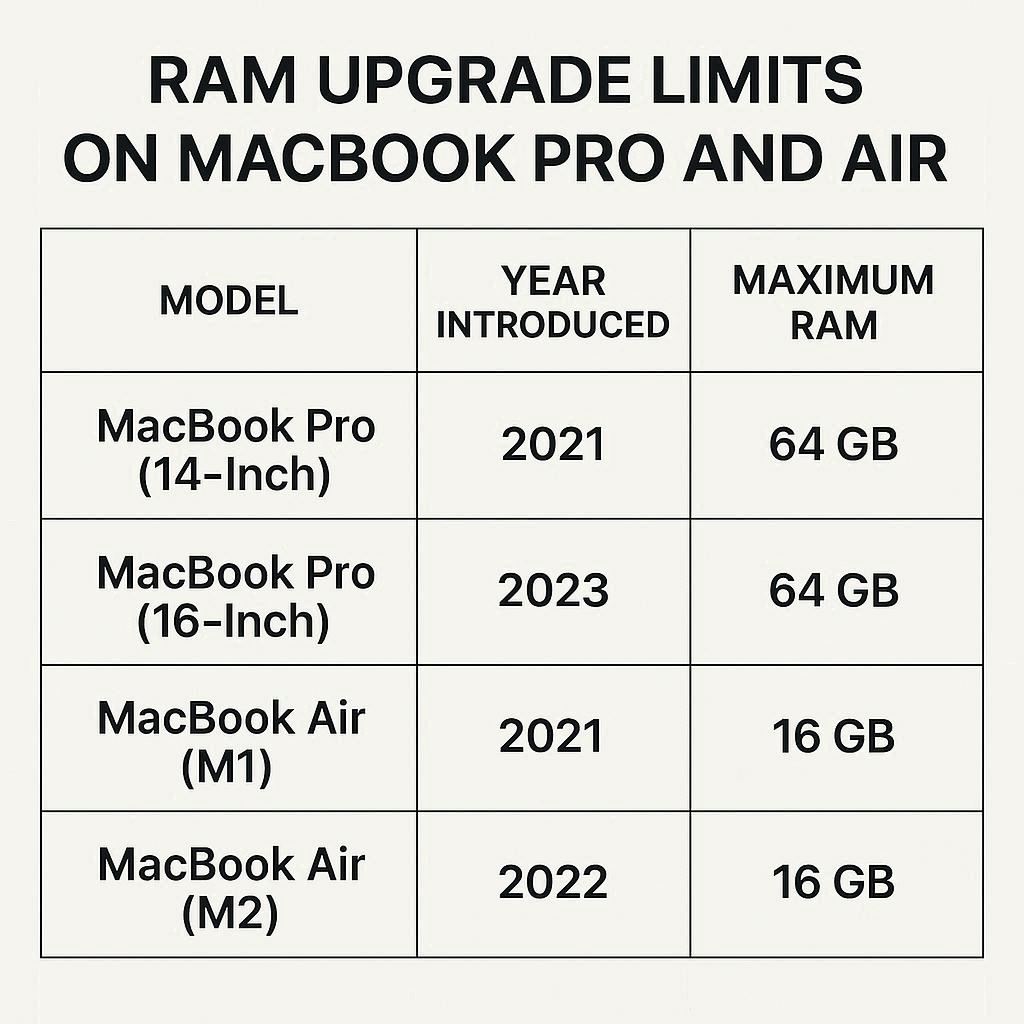
مدلهای جدید مک بوک پرو و ایر به دلیل رم لحیمشده روی مادربرد، محدودیتهای قابل توجهی در ارتقا رم دارند که برای کاربران حرفهای اهمیت زیادی دارد. این محدودیت باعث میشود هنگام خرید لپ تاپ به ظرفیت رم پیشفرض توجه ویژه شود، زیرا ارتقا رم لپ تاپ اپل در این مدلها امکانپذیر نیست و انتخاب اشتباه میتواند عملکرد multitasking و اجرای نرمافزارهای سنگین را تحت تاثیر قرار دهد. در مقابل، مدلهای قدیمیتر مک بوک قابلیت تعویض و افزایش رم دارند که باعث افزایش سرعت سیستم، اجرای روان برنامهها و بهرهوری بیشتر کاربران حرفهای میشود. کاربران میتوانند با برنامهریزی قبل از خرید، مناسبترین ظرفیت و نوع رم را انتخاب کنند و از کاهش سرعت سیستم جلوگیری کنند. همچنین استفاده از ابزارهای مدیریت رم و پایش مصرف حافظه در سیستمهای جدید، کمک میکند حتی با رم محدود، عملکرد سیستم بهینه و روان باقی بماند و تجربه کاربری رضایت بخش برای همه کاربران ایجاد شود.
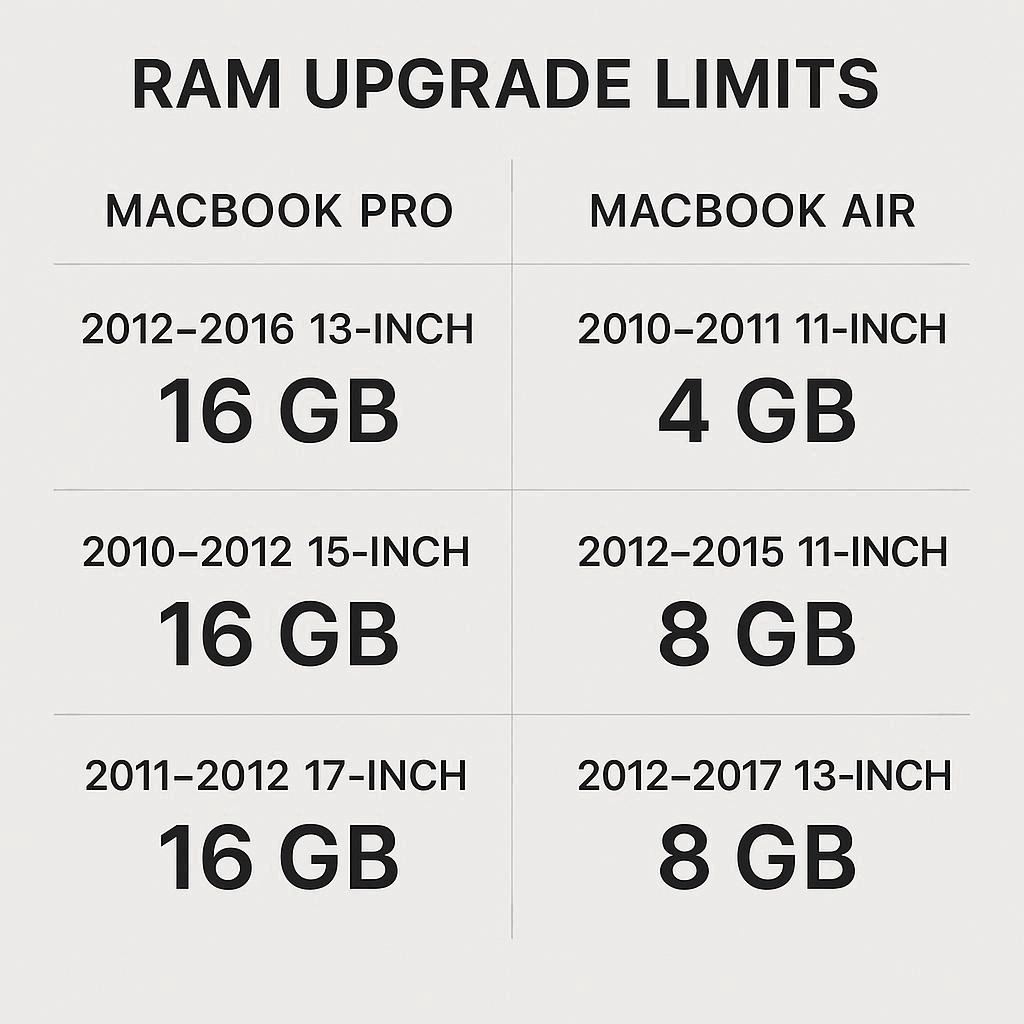
✅ پیشنهادی آرتک : سرویس لپ تاپ توشیبا
اشتباهات رایج هنگام ارتقا رم
ارتقا رم لپ تاپ مک بوکهای اپل اگر بدون رعایت نکات فنی انجام شود، میتواند با مشکلات متعددی همراه باشد. یکی از رایجترین اشتباهات، خرید رم غیرسازگار با مدل مک بوک است که باعث عدم شناسایی یا ناپایداری سیستم میشود. برخی کاربران نیز ظرفیت رم مورد نیاز خود را دقیق محاسبه نمیکنند و یا بیش از حد نیاز، رم خریداری میکنند که هزینه اضافی ایجاد میکند. نصب غیرحرفهای رم نیز میتواند باعث آسیب به مادربرد یا سایر قطعات شود. علاوه بر این، عدم بررسی فرکانس و نوع رم، از جمله DDR3، DDR4 یا DDR5، مشکلات عملکردی ایجاد میکند. استفاده از ابزارهای پایش و مشاوره با متخصص قبل از اقدام، از این اشتباهات جلوگیری میکند. ارتقا رم لپ تاپ اپل با رعایت این نکات، تجربه کاربری روان و عملکرد پایدار سیستم را تضمین میکند و باعث افزایش بهرهوری در استفاده روزمره و حرفهای میشود.
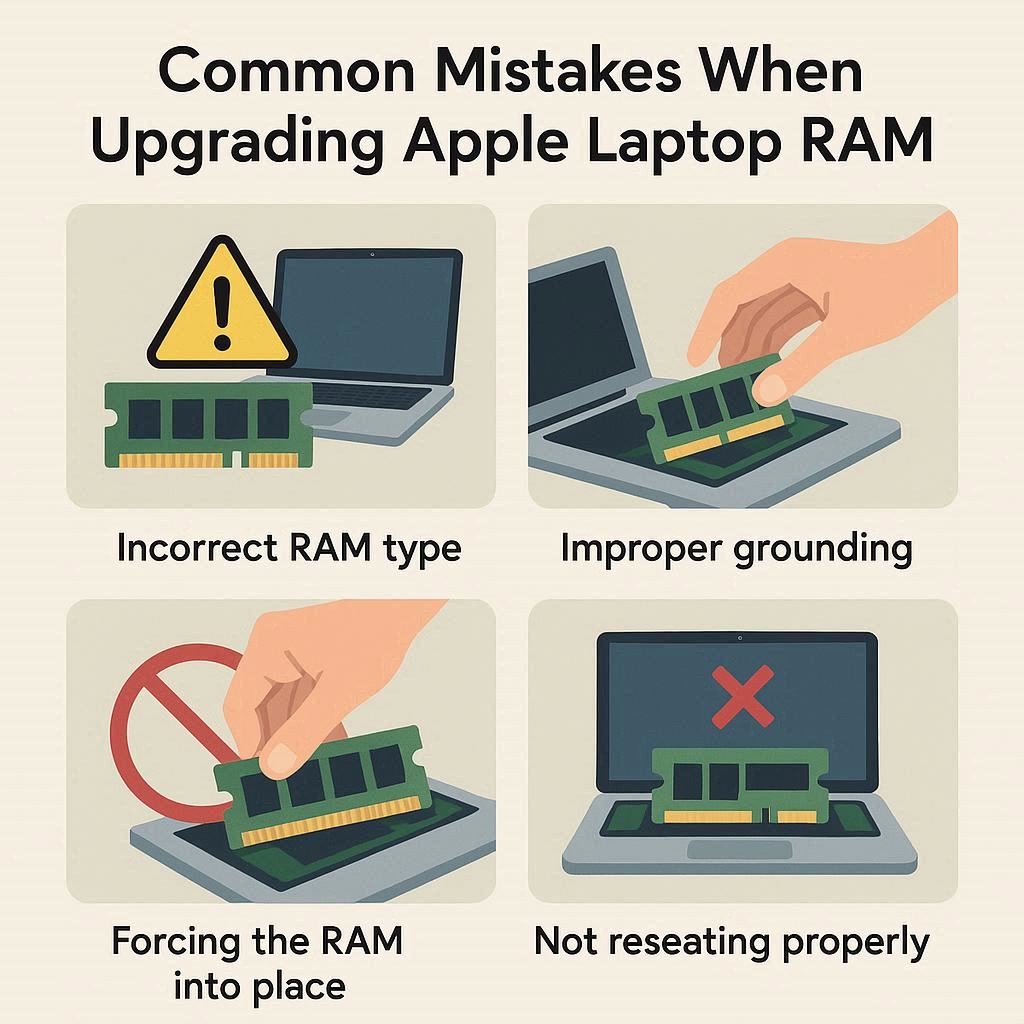
کاربران هنگام ارتقا رم مک بوک اپل معمولاً چند اشتباه رایج دارند که میتواند عملکرد سیستم را مختل کند. یکی از این اشتباهات، نصب رم بدون توجه به نسل و سازگاری آن با مادربرد است. مدلهای جدید مک بوک پرو و ایر دارای رم لحیمشده هستند و نصب رم اضافی ممکن نیست، بنابراین بیاطلاعی از این محدودیتها باعث هدر رفتن هزینه میشود. همچنین انتخاب رم با کیفیت پایین یا از برند غیرمعتبر، خطر کرش و کاهش طول عمر سیستم را افزایش میدهد. عدم استفاده از ابزارهای پایش برای بررسی میزان مصرف رم و سلامت سیستم نیز مشکل دیگری است. با برنامهریزی دقیق و آگاهی از محدودیتها، کاربران میتوانند ارتقا رم لپ تاپ اپل را بدون خطا انجام دهند و سرعت، کارایی و multitasking مک بوک را بهبود بخشند. رعایت این نکات، تجربه حرفهای و مطمئن را برای کاربران مبتدی و حرفهای فراهم میکند.
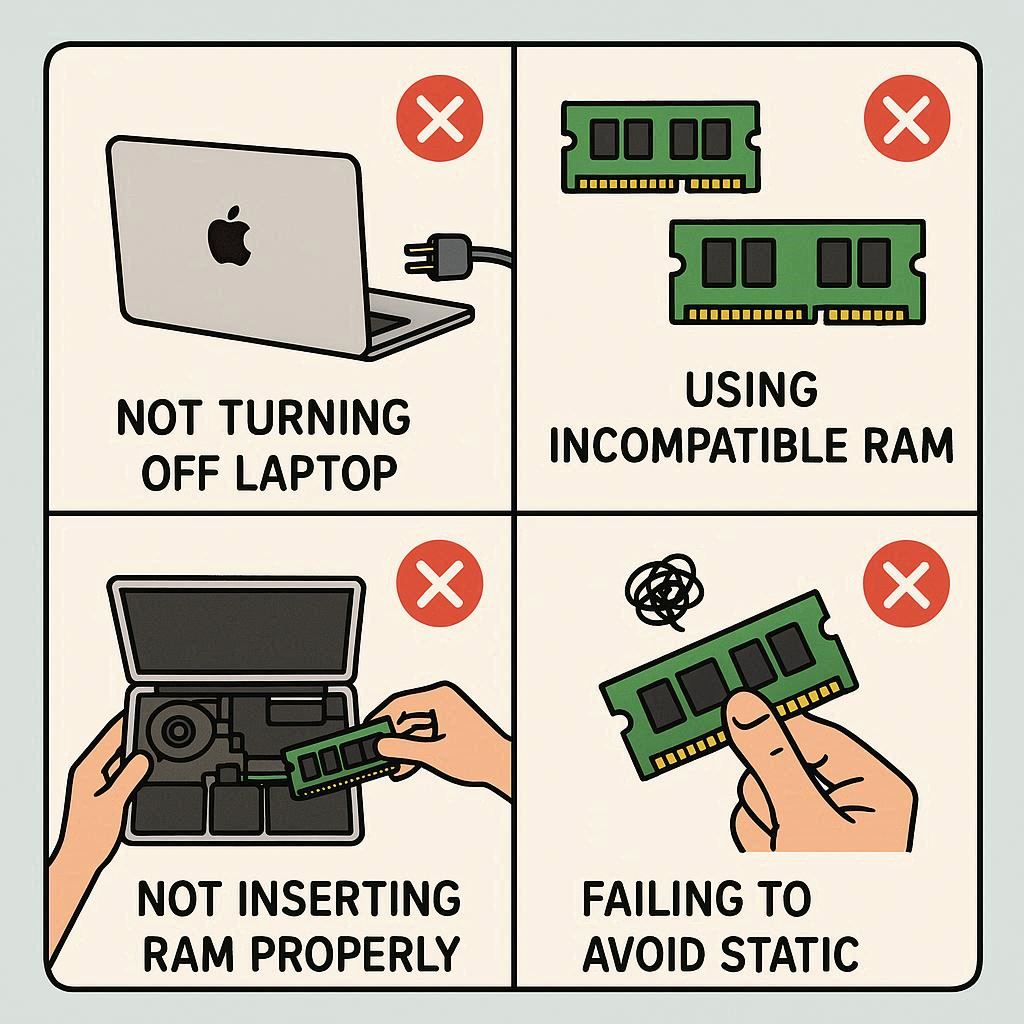
✅ پیشنهادی آرتک : سرویس لپ تاپ سرفیس
تست سلامت رم مک بوک
تست سلامت رم مک بوک یکی از مراحل مهم قبل و بعد از ارتقا رم لپ تاپ اپل است تا از عملکرد پایدار و بدون مشکل سیستم اطمینان حاصل شود. استفاده از ابزارهای داخلی macOS مانند Activity Monitor امکان بررسی میزان مصرف رم، حافظه آزاد و برنامههای سنگین را فراهم میکند. برای کاربران حرفهای، نرمافزارهای جانبی مانند MemTest86 یا TechTool Pro میتوانند به صورت دقیقتر سلامت رم و وجود خطاها را بررسی کنند. اجرای تست سلامت قبل از نصب رم جدید، از آسیبهای احتمالی به سیستم جلوگیری میکند و اطمینان میدهد که رم جدید به درستی کار میکند. کاربران مبتدی نیز با آشنایی با ابزارهای ساده میتوانند میزان استفاده رم و سلامت آن را بررسی کنند و در صورت نیاز به ارتقا تصمیم بهتری بگیرند. تست سلامت رم، عملکرد روان سیستم و تجربه کاربری بهینه در مک بوک را تضمین میکند و از کرش یا توقف ناگهانی جلوگیری میکند.
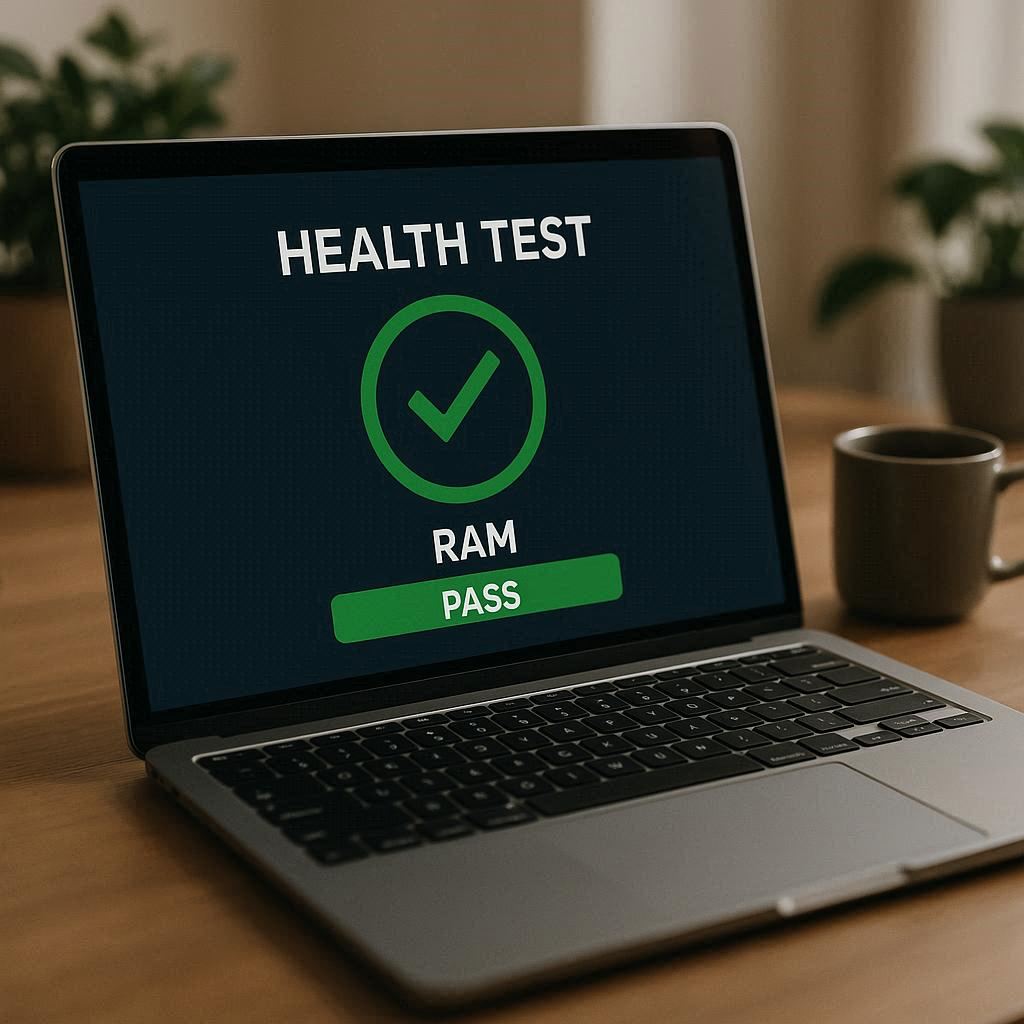
تست سلامت رم مک بوک، گامی حیاتی برای حفظ عملکرد و طول عمر دستگاه است، به ویژه پس از ارتقا رم لپ تاپ اپل. کاربران حرفهای میتوانند با استفاده از نرمافزارهای تخصصی مانند MemTest86 و TechTool Pro، خطاها و مشکلات رم را شناسایی کنند و اطمینان حاصل کنند که سیستم به درستی کار میکند. macOS ابزار داخلی Activity Monitor را نیز ارائه میدهد که میزان استفاده رم، برنامههای فعال و حافظه آزاد را نشان میدهد و به کاربران مبتدی کمک میکند تا سلامت سیستم خود را بررسی کنند. اجرای این تستها نه تنها از کرش یا کاهش عملکرد جلوگیری میکند، بلکه باعث میشود کاربران متوجه شوند آیا ظرفیت رم کافی است یا نیاز به ارتقا وجود دارد. با انجام منظم تست سلامت رم، کاربران میتوانند تجربه کاربری روان و بهینهای داشته باشند و عملکرد مک بوک را برای استفاده روزمره و حرفهای تضمین کنند.
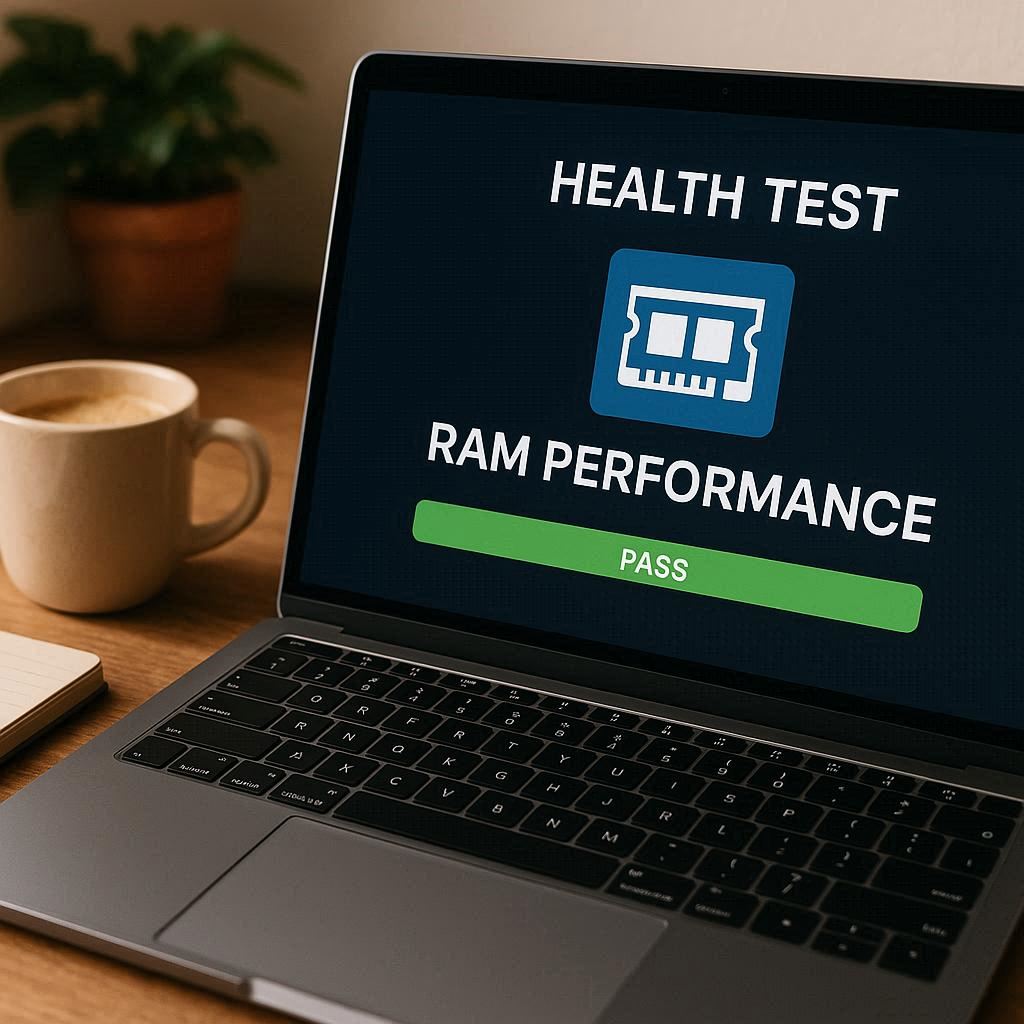
✅ پیشنهادی آرتک : سرویس لپ تاپ ایسوس
جمع بندی
ارتقا رم لپ تاپ مک بوکهای اپل یکی از مؤثرترین راهها برای بهبود عملکرد و افزایش بهرهوری سیستم است. همان طور که در طول مقاله توضیح داده شد، رم نقشی کلیدی در اجرای نرمافزارهای همزمان، برنامههای سنگین طراحی، تدوین و برنامهنویسی دارد و کاربران معمولی نیز با افزایش ظرفیت رم، تجربهای روانتر در کارهای روزمره خواهند داشت. شناسایی نیاز واقعی به ارتقا و تشخیص زمان مناسب، اولین گام برای جلوگیری از هزینههای اضافی و انتخاب اشتباه است. ابزارهای داخلی macOS مانند Activity Monitor و نرمافزارهای جانبی مانند iStat Menus و MemTest86، به کاربران کمک میکنند تا مصرف رم، سلامت حافظه و عملکرد سیستم را به دقت بررسی کنند و از بروز مشکلات احتمالی جلوگیری کنند.
انتخاب نوع رم مناسب، از جمله DDR2، DDR3، DDR4 یا DDR5، باید با توجه به نسل مک بوک و نوع فعالیت کاربران انجام شود. کاربران مبتدی معمولاً به رم با ظرفیت متوسط برای فعالیتهای روزمره نیاز دارند، در حالی که کاربران حرفهای باید به سرعت، ظرفیت و کیفیت رم توجه ویژهای داشته باشند تا نرمافزارهای سنگین بدون لگ اجرا شوند. محدودیتها در مک بوک پرو و ایر، به ویژه در مدلهای جدید با رم لحیمشده، اهمیت برنامهریزی پیش از خرید را نشان میدهد. مدلهای قدیمیتر امکان ارتقا فیزیکی رم را دارند و میتوانند عملکرد multitasking و اجرای نرمافزارهای سنگین را بهبود دهند.
همچنین رعایت نکات فنی هنگام نصب رم و جلوگیری از اشتباهات رایج، مانند خرید رم غیرسازگار یا کیفیت پایین، از اهمیت بالایی برخوردار است. بررسی سلامت رم قبل و بعد از ارتقا و استفاده از ابزارهای مدیریت حافظه، تجربه کاربری پایدار و بهینه را تضمین میکند. مشاوره با متخصصان و خدمات حرفهای مانند تعمیرات لپ تاپ آرتک میتواند اطمینان حاصل کند که ارتقا رم بدون خطا انجام شود و مک بوک عملکرد بهینه خود را حفظ کند.
در نهایت، ارتقا رم لپ تاپ اپل نه تنها سرعت و multitasking سیستم را بهبود میبخشد، بلکه طول عمر دستگاه و بهرهوری کاربران عادی و حرفهای را افزایش میدهد. رعایت نکات تخصصی، انتخاب رم مناسب، توجه به محدودیتهای مدل و استفاده از ابزارهای مدیریت و تست سلامت، تضمین میکند که مکبوک پس از ارتقا، تجربهای روان، سریع و مطمئن ارائه دهد. این جمعبندی به کاربران کمک میکند تا با دانش کامل و آگاهی از تمام جزئیات، بهترین تصمیم را در مورد ارتقا رم مک بوک خود اتخاذ کنند و عملکرد دستگاه خود را به حداکثر برسانند.
برای مشاوره رایگان تماس بگیرید
تعمیرات تخصصی لپ تاپ آرتک – سریع، مطمئن و با گارانتی
در دنیای پرتلاطم تکنولوژی امروز، لپ تاپها نقش حیاتی در زندگی روزمره ما ایفا میکنند. تعمیرات لپ تاپ آرتک با ارائه خدمات تعمیرات حرفهای و سریع، به شما اطمینان میدهد که دستگاه شما در کمترین زمان و با بالاترین کیفیت، به حالت اولیه بازگردد.
✅ تست و عیبیابی رایگان : در مجموعه آرتک عیب یابی سخت افزاری و عیب یابی نرم افزاری ، به صورت کاملا رایگان با استفاده از تجهیزات پیشرفته و تیمی از متخصصین مجرب، برای لپ تاپ شما انجام میشود و این خدمات را به صورت کاملاً رایگان ارائه میکنیم.
🔧 تعمیرات سختافزاری و نرمافزاری : از تعویض قطعات فرسوده گرفته تا بهروزرسانی نرمافزارها، هر نوع خدمت تعمیراتی که نیاز داشته باشید، ما در آرتک آماده ارائه هستیم
🛠️ قطعات اصلی و اورجینال : ما تضمین میکنیم که تمامی قطعات مورد استفاده در تعمیرات، اصلی و با کیفیت بالا هستند. این امر اطمینان از عملکرد بینقص و طولانیمدت لپ تاپ شما را فراهم میآورد.
💼 گارانتی تعمیرات : تمامی خدمات تعمیراتی ما با گارانتی ارائه میشوند. این بدان معناست که شما میتوانید با خیال راحت به ما اعتماد کنید و در صورت بروز هرگونه مشکل پس از تعمیر، بدون دغدغه به ما مراجعه نمایید.
📞 پشتیبانی مشتریان : تیم پشتیبانی ما همواره آماده پاسخگویی به سوالات و نگرانیهای شماست. ما به ارائه بهترین تجربه مشتری اهمیت میدهیم و همیشه در دسترس هستیم تا راهنماییهای لازم را به شما ارائه دهیم.
🚚 سرویس درب منزل : برای راحتی بیشتر شما، خدمات درب منزل را نیز ارائه میدهیم. کافیست با ما تماس بگیرید و ما لپ تاپ شما را از منزل یا محل کارتان جمعآوری و پس از تعمیر، به شما تحویل میدهیم.
با تعمیرات لپ تاپ آرتک، اطمینان حاصل کنید که دستگاه شما در دستان بهترینها قرار دارد. برای کسب اطلاعات بیشتر و یا تعیین وقت تعمیر، همین حالا با ما تماس بگیرید.
سوالات متداول
ارتقا رم لپ تاپ اپل باعث افزایش سرعت، روانتر شدن عملکرد سیستم و بهبود اجرای نرمافزارهای سنگین میشود.
وقتی مک بوک شما هنگام باز کردن چند برنامه همزمان کند میشود یا با تأخیر پاسخ میدهد.
بسته به مدل دستگاه، رم DDR2، DDR3، DDR4 یا DDR5 میتواند سازگار باشد.
خیر، مدلهای جدیدتر مک بوک پرو و ایر دارای رم لحیم شده هستند و قابل ارتقا نیستند.
برای کاربران روزمره 8 گیگابایت کافی است، اما کاربران حرفهای بهتر است از 16 یا 32 گیگابایت استفاده کنند.
در مدلهای قدیمیتر بله، اما در مدلهای جدید بهتر است توسط تعمیرکار متخصص انجام شود.
میتوانید از Activity Monitor یا نرمافزارهایی مثل iStat Menus برای بررسی عملکرد رم استفاده کنید.
خیر، در صورت استفاده از رم سازگار و نصب صحیح، عمر مکبوک حتی بیشتر هم میشود.
بله، مخصوصاً برای نرمافزارهای گرافیکی، طراحی و تدوین ویدیو.
بله، برخی مدلها فقط از نسل خاصی از رم پشتیبانی میکنند و ظرفیت محدودی دارند.
بله، رم با فرکانس بالاتر سرعت تبادل داده و عملکرد کلی سیستم را بهبود میدهد.
میتوانید با ابزارهای macOS مانند Activity Monitor یا برنامه MemTest86 سلامت رم را بسنجید.
استفاده از رم غیرسازگار، نصب اشتباه و خرید از برندهای بیکیفیت از اشتباهات رایج هستند.
خیر، کاربرانی که فقط از مرورگر و نرمافزارهای سبک استفاده میکنند معمولاً نیازی ندارند.
با مشاوره کارشناسان و استفاده از خدمات تخصصی تعمیرات لپ تاپ آرتک میتوانید بهترین تصمیم را بگیرید.


